Hiện nay, việc sử dụng máy in đã dần trở nên dễ dàng hơn, tuy nhiên, cài đặt máy in như thế nào để sử dụng thì không phải bất kì nhân viên văn phòng nào cũng rõ. Và bài viết ngày hôm nay của chúng tôi sẽ giới thiệu cho bạn đọc cách cài máy in qua mạng Internet đơn giản và gọn lẹ nhất từ trước đến giờ.
Thông thường, một chiếc máy in sẽ có trách nhiệm in giấy tờ cho hàng loạt chiếc máy tính được chia sẻ quyền thông qua đường dẫn mạng. Như vậy, để máy tính hoặc laptop có thể gửi lệnh yêu cầu điều khiển đến máy in, các bạn cần phải thiết lập sao cho máy in có thể in qua mạng được. Để có thực hiện điều nay, các bạn hãy theo dõi từng bước hướng dẫn sau đây:
Cách cài máy in qua mạng Internet
Bước 1 : Cài driver cho máy in theo đúng model của máy.
Trước tiên, bạn hãy lên Google tìm kiếm driver của máy theo cú pháp sau:
– Driver + [tên model máy in]
Ví dụ như :
– Driver Canon LBP 2900/2900B
– Driver HP LaserJet 1020 Printer
– Driver Epson LX 300 Printer Driver Disk
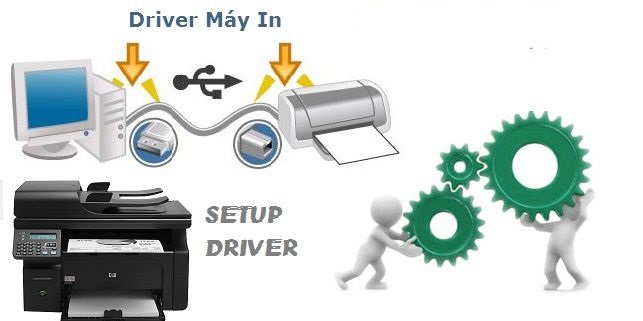
Lựa chọn đúng driver để cài cho máy in
Bước 2 : Đảm bảo việc kết nối giữa máy in và máy tính hay laptop thuộc cùng một mạng LAN (có thể sử dụng kết nối dây mạng hoặc wifi đều được).

Bước 3 : Truy cập vào Control Panel trên máy tính của bạn.

Truy cập vào Control Panel để thiết lập cho máy in
Bước 4 : Tìm và chọn mục Devices and Printers
Bước 5 : Chọn Add a printer

Bước 6: Tiếp đến chọn mục The printer that I want isn’t list

Bước 7: Click chọn Add a printer using a TCP/IP address or hostname , rồi sau đó bấm Next

Bước 8: Điển IP máy in đang được chia sẻ cùng cổng Port, sau đó bấm Next.
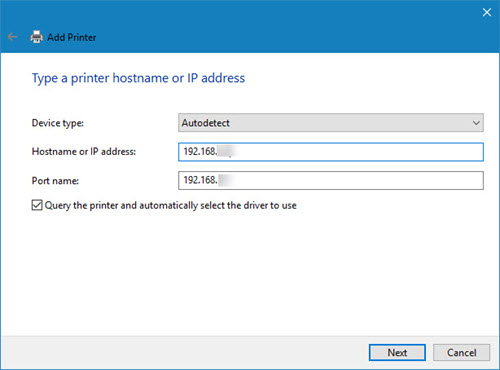
Bước 9: Chọn tên máy in trong danh sách hiển thị.
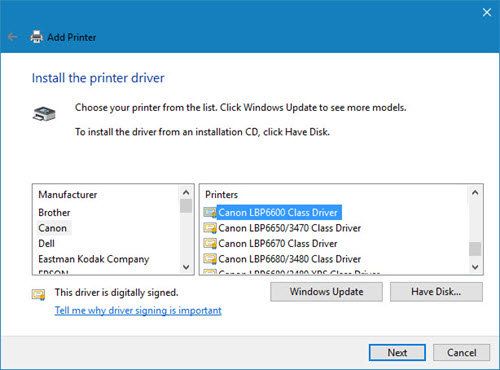
Lưu ý: Trong trường hợp những máy in đã quá cũ phải cài driver ngoài, các bạn hãy chọn Have Disk để cài driver bên ngoài, tiếp sau đó bấm Next.
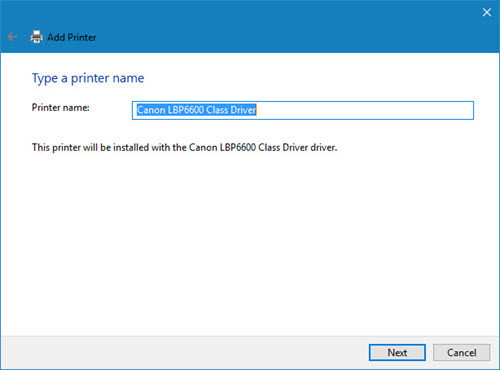
Bước 10: Đặt tên cho chiếc máy in của bạn.
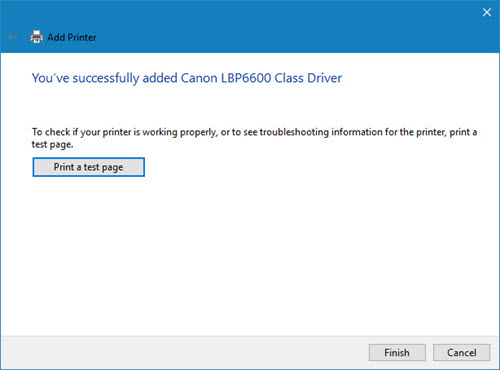
Bước 11: Bấm Finish để kết thúc. Để kiểm tra xem các thao tác cài đặt đã thành công hay chưa, các bạn có thể đặt lệnh in ngay.
Trên đây là cách cài máy in qua mạng internet vô cùng đơn giản và hiệu quả. Trong quá trình thiết lập, quý độc giả cũng nên lưu ý trong việc lựa chọn driver chính xác của máy in để tránh xảy ra lỗi cho toàn hệ thống cũng như công việc in ấn bị gián đoạn. Còn trong quá trình in, chắc hẳn sẽ có lúc bạn lâm vào trường hợp in nhầm, bạn có thể bày câu lệnh hủy in ngay tức khắc để có thể tiết kiệm thời gian cũng như tài nguyên khi mà số lượng in quá lớn.








